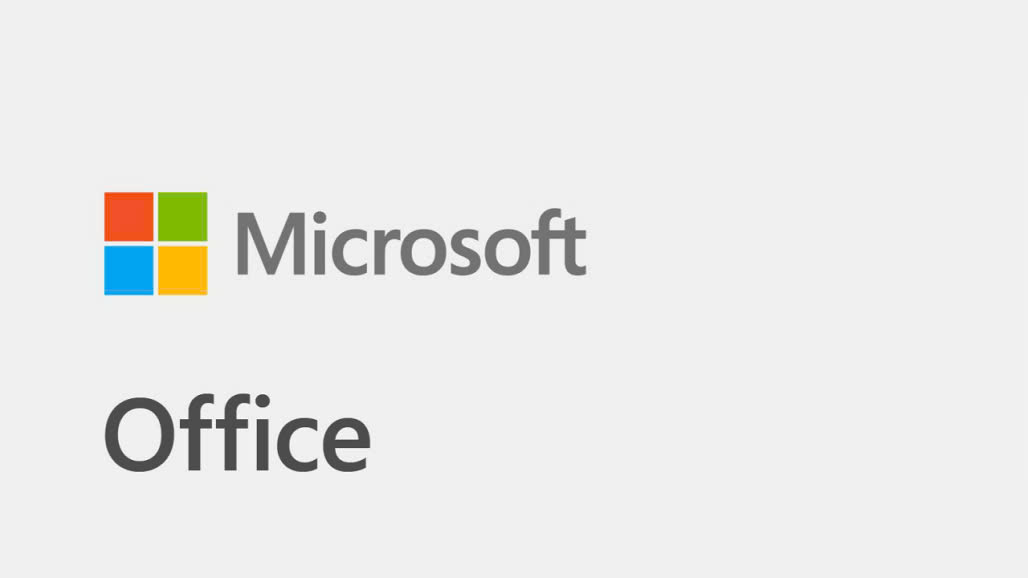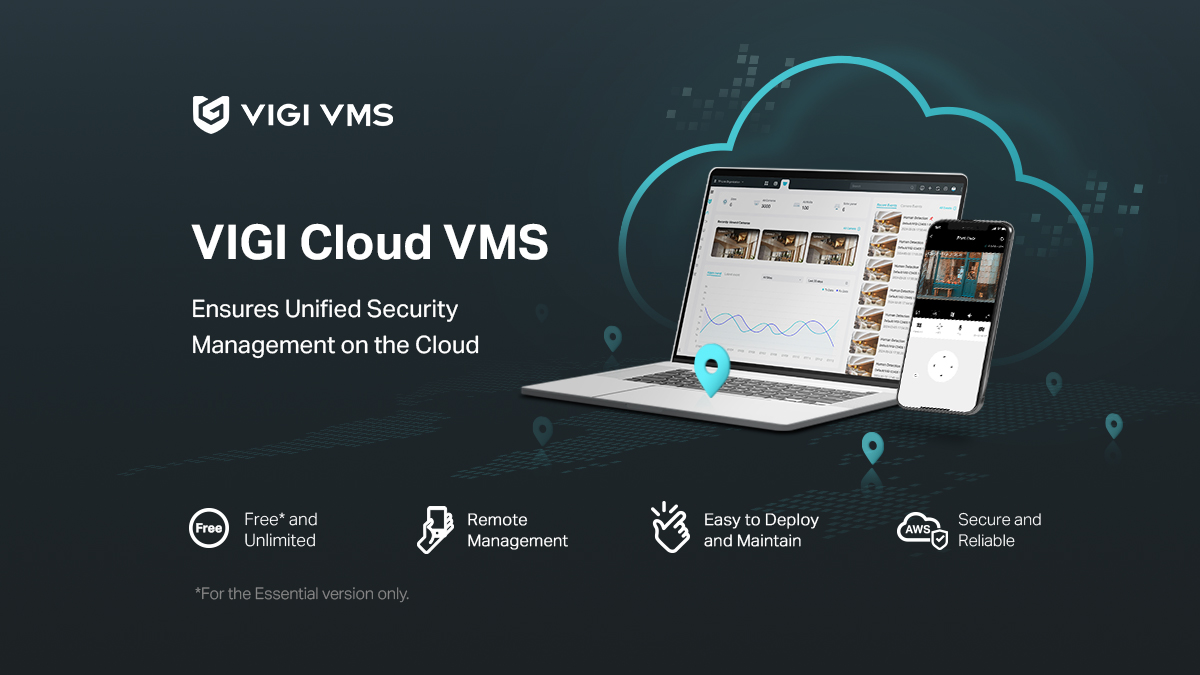Tại sao tôi không thể truy cập Internet sau khi cài đặt router TP-Link?
1) Đăng nhập vào giao diện web của router và Kiểm tra thông tin WAN trên router:
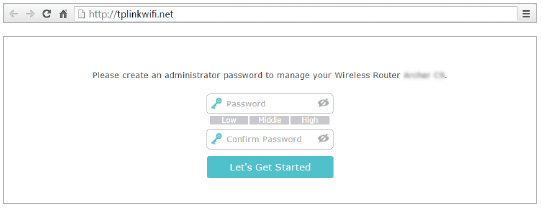
Yêu cầu: Sử dụng trình duyệt web phiên bản mới hoặc mới nhất
Làm theo các bước bên dưới để đăng nhập vào Router của bạn.
1. Thiết lập Giao thức TCP / IP với chế độ Tự động lấy địa chỉ IP trên máy tính của bạn.
2. Truy cập http://tplinkwifi.net và tạo mật khẩu đăng nhập mục đích để quản lý an toàn. Sau đó nhấp vào Let’s Get Started (Bắt đầu nào) để đăng nhập.
Chú ý:
Nếu bạn đã đăng ký ID TP-Link và ràng buộc Router Cloud của mình với nó, mật khẩu đăng nhập bạn đã tạo ở đây sẽ không có hiệu lực. Vui lòng đăng nhập vào Router Cloud bằng ID TP-Link của bạn.
Địa chỉ truy cập mặc định khác nhau tùy theo loại thiết bị. Vui lòng tìm nó trên nhãn ở phía dưới của sản phẩm.
Nếu bạn quên mật khẩu, vui lòng đặt Router về lại chế độ mặc định ban đầu bằng cách nhấn vào nút reset (cài lại) trên Router.
2) Nếu có Địa chỉ IP WAN hợp lệ trên trang Trạng thái


Mẹo: Bạn có thể truy cập whatismypublicip.com, để kiểm tra xem địa chỉ IP của mình có phải là địa chỉ IP public hay không.
Bước 1. Máy tính của bạn có thể không nhận ra bất kỳ địa chỉ máy chủ DNS nào. Vui lòng cài đặt cấu hình máy chủ DNS theo cách thủ công.
1) Đi tới Advanced (Nâng cao) > Network (Mạng) > DHCP Server (Máy chủ DHCP).
2) Nhập 8.8.8.8 làm DNS chính, nhấp vào Save (Lưu).
Mẹo: 8.8.8.8 là server DNS chung và an toàn do Google vận hành.


Bước 2. Khởi động lại modem và Router.
1) Tắt nguồn modem và Router của bạn và để chúng tắt trong 1 phút.
2) Trước tiên, hãy bật nguồn Router và đợi khoảng 2 phút cho đến khi nó ổn định nguồn.
3) Bật nguồn modem và đợi khoảng 2 phút cho đến khi tất cả các đèn trên modem của bạn bật sáng.
4) Chờ thêm 1 hoặc 2 phút và kiểm tra truy cập internet.
Bước 3. Đặt Router về cài đặt mặc định của nhà sản xuất và cấu hình lại Router.
3) Nếu Địa chỉ IP WAN là 0.0.0.0 trên trang Trạng thái:


Bước 1. Đảm bảo kết nối vật lý giữa Router và modem là đúng. Modem của bạn phải được cắm vào cổng WAN / Internet của Router TP-Link.
Bước 2. Kết nối trực tiếp máy tính với modem của bạn để kiểm tra kết nối. Nếu không có internet từ modem, vui lòng khởi động lại modem của bạn. Hãy liên hệ với Nhà cung cấp dịch vụ Internet của bạn nếu vẫn không có kết nối Internet.
Bước 3. Sao chép địa chỉ MAC trên máy tính của bạn.
1). Kết nối máy tính với Router TP-Link qua cáp. Đăng nhập vào giao diện web của Router TP-Link và sau đó đi tới Advanced (Nâng cao) > Network (Mạng) > Internet và tập trung vào phần MAC Clone.
2). Chọn Use Current Computer MAC Address (Sử dụng Địa chỉ MAC Máy tính Hiện tại) và nhấp vào Save (Lưu).


Lời khuyên: Khi bạn thực hiện phần MAC Clone, vui lòng sử dụng kết nối có dây trên máy tính của bạn.
Bước 4. Sửa đổi địa chỉ IP LAN của Router.
Lưu ý: Hầu hết các Router TP-Link sử dụng 192.168.0.1/192.168.1.1 làm địa chỉ IP LAN mặc định của chúng, điều này có thể xung đột với IP của Router / modem ADSL hiện có của bạn. Nếu vậy, Router không thể kết nối với modem của bạn và bạn không thể truy cập Internet. Để giải quyết vấn đề này, chúng ta cần thay đổi địa chỉ IP LAN của Router để tránh xung đột như vậy, ví dụ: 192.168.2.1.
Bạn có thể đăng nhập giao diện web của bộ định tuyến TP-Link, sau đó đi tới Advanced (Nâng cao) > Network (Mạng) > LAN. Sửa đổi địa chỉ IP LAN như hình minh họa. Ở đây chúng tôi lấy 192.168.2.1 làm ví dụ. Nhấp vào Save (Lưu) để lưu lại.


Bước 5. Khởi động lại modem và Router.
1) Tắt nguồn modem và Router của bạn và để chúng tắt trong 1 phút.
2) Trước tiên, hãy bật nguồn Router và đợi khoảng 2 phút cho đến khi nó ổn định nguồn.
3) Bật nguồn modem và đợi khoảng 2 phút cho đến khi tất cả các đèn trên modem của bạn bật sáng.
4) Chờ thêm 1 hoặc 2 phút và kiểm tra truy cập internet.
Bước 6. Kiểm tra kỹ loại kết nối internet.
Xác nhận loại kết nối internet của bạn, loại kết nối này có thể tham khảo từ ISP (nhà mạng).
Vui lòng liên hệ với bộ phận hỗ trợ kỹ thuật của Ánh Dương và cung cấp các thông tin sau nếu bạn vẫn không thể truy cập internet sau những gợi ý trên.
1). Địa chỉ IP Internet của Router TP-Link của bạn;
2). Loại modem của bạn, nó là modem cáp hay modem DSL?
3). Bạn đã thử tất cả các đề xuất được liệt kê ở trên hay chưa. Nếu đã thực hiện, chúng có vấn đề gì?
Tin tức nổi bật
Đánh giá Microsoft Office 2024
27/03/2025